فهرست مطالب:
- مرحله 1: چوب خود را پیدا کنید
- مرحله 2: چوب خشک
- مرحله 3: سیم مس و اتصال را اضافه کنید
- مرحله 4: ایجاد ارتباط با Makey Makey
- مرحله 5: برنامه
- مرحله 6: اتصال و آزمایش

تصویری: ساکسیفون استیک: 6 مرحله
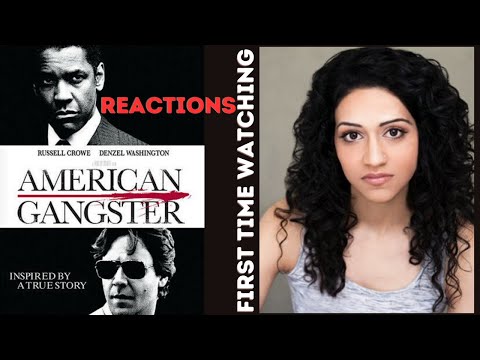
2024 نویسنده: John Day | [email protected]. آخرین اصلاح شده: 2024-01-30 08:55
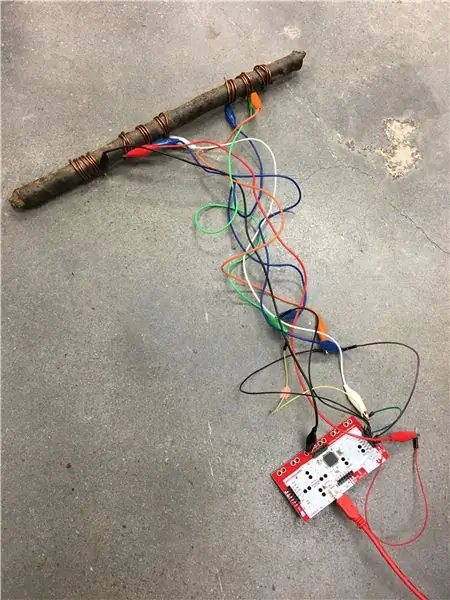
امروز ، ما در حال ایجاد یک ساکسیفون چوبی با Makey Makey ، Stick و چند سیم هستیم.
مرحله 1: چوب خود را پیدا کنید

توصیه می کنم چوبی را پیدا کنید که خشن نباشد ، اما به اندازه کافی طولانی باشد تا بتواند بسیاری از کویل های مسی را پیدا کند. همچنین ، سعی کنید یک چوب خشک را انتخاب کنید ، زیرا یک چوب مرطوب این پروژه را سخت می کند.
مرحله 2: چوب خشک

خشک کردن چوب یک مرحله کلیدی در این فرآیند است زیرا یک چوب مرطوب باعث می شود که چوب هدایت شود ، چیزی که ما نمی خواهیم. یا چوب را در منطقه خشک بگذارید یا یک تفنگ حرارتی بگیرید و چوب را "آتش" بزنید. مراقب باشید که چوب را آتش نزنید ، ما فقط می خواهیم رطوبت را حذف کنیم.
مرحله 3: سیم مس و اتصال را اضافه کنید




سیم مسی بردارید و سیم را دور چوب بپیچید. چند حلقه انجام دهید و سپس یک گیره تمساح را به سیم مسی اضافه کنید تا اتصال ایجاد شود. پنج بار دیگر در توقف های مختلف روی چوب تکرار کنید. اطمینان حاصل کنید که آنها برای قرار دادن انگشتان راحت قرار می گیرند.
مرحله 4: ایجاد ارتباط با Makey Makey



با کشیدن سیم از چوب ، آن را به سیم متصل کرده و در نقطه کلیدی "W" در Makey Makey قرار دهید. این کار را برای 5 سیم پیچ دیگر تکرار کنید و در نقاط دیگر حروف قرار دهید. در نهایت ، با ایجاد یک سیم پیچ بزرگتر در بالای چوب ، یک اتصال منفی برقرار کنید. این گیره تمساح را به سوراخ های زمین روی Makey Makey وصل کنید.
مرحله 5: برنامه
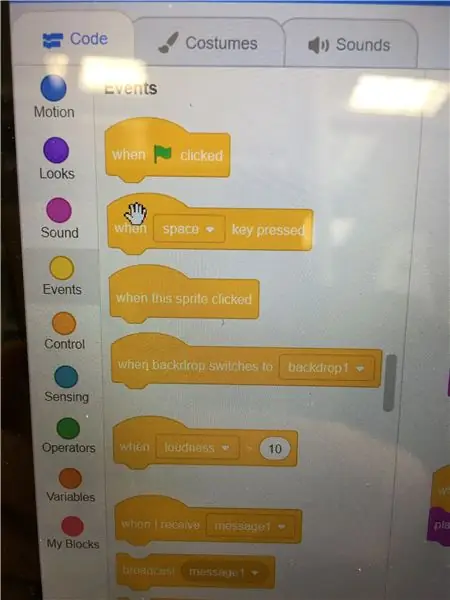
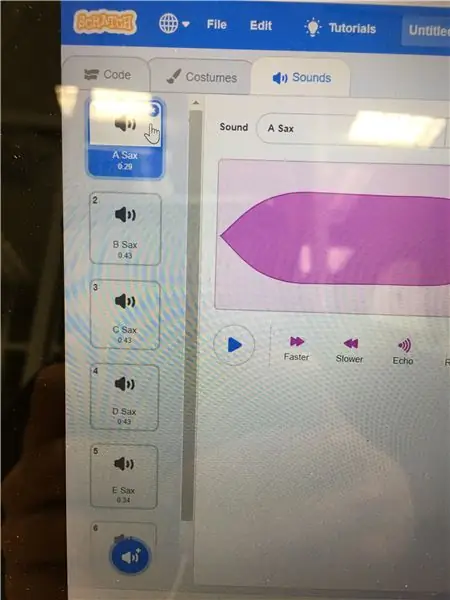
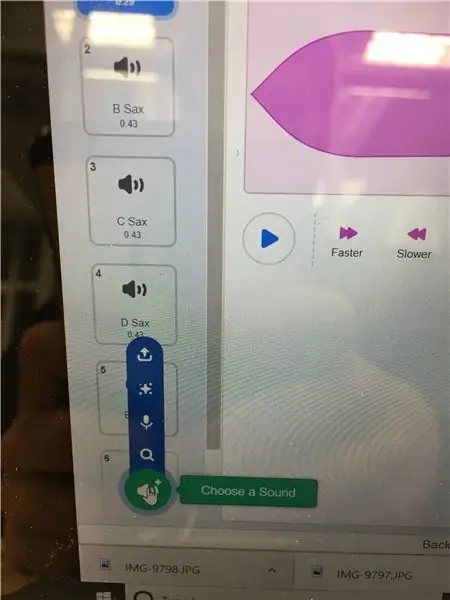
برای ایجاد یک حساب کاربری به Scratch.mit.edu مراجعه کنید. ایجاد یک پروژه جدید مراحل زیر را دنبال کنید.
1: از روی بلوک When Key is Pressed بر روی رابط خراش حرکت کنید. 5 بار دیگر تکرار کنید.
2: به برگه Sounds رفته و روی افزودن صدا کلیک کنید. صداهای "A" ، "B" ، "C" ، "D" ، "E" ، "F" را برای Sax (یا ساز دیگری که دوست دارید) اضافه کنید.
3: به کد بازگردید و به برگه Sound side بروید و بلوکی را که دارای برچسب "پخش صدا _ تا انجام کار" اضافه کنید.
4: صدا را به یکی از زنگ های اضافه شده تغییر دهید و کلید فشرده شده را به یکی از حروف برچسب زده شده در Makey Makey تغییر دهید.
5: "وقتی پرچم فشار داده می شود" را برای شروع درست کد اضافه کنید.
مرحله 6: اتصال و آزمایش
USB را روی Makey Makey به رایانه خود وصل کنید و برنامه را از ابتدا شروع کنید. آزمایش کنید که آیا هر "کلید" روی چوب صدا می دهد یا خیر. مطمئن شوید که سیم پیچ بزرگی را که در بالای چوب ساخته اید لمس می کنید ، زیرا اتصال را کامل می کند. ممنون که دنبال کردید؟
توصیه شده:
کنترل LED آردوینو با جوی استیک آنالوگ: 6 مرحله

کنترل LED آردوینو با جوی استیک آنالوگ: در این آموزش ما نحوه استفاده از جوی استیک آنالوگ برای کنترل LED را یاد می گیریم. یک فیلم نمایشی تماشا کنید
نحوه کنترل موتور BLDC با آردوینو و جوی استیک: 6 مرحله

نحوه کنترل موتور BLDC با آردوینو و جوی استیک: سلام دوستان در این آموزش ، من به شما نحوه کنترل موتور DC بدون برس بدون موتور BLDC با آردوینو و جوی استیک را نشان می دهم
کنترل 2 سرو با استفاده از جوی استیک آنالوگ .: 5 مرحله (همراه با تصاویر)

کنترل 2 سرو با استفاده از جوی استیک آنالوگ: سلام بچه ها ، این اولین آموزش من است و در این پست نحوه استفاده از جوی استیک آنالوگ برای کنترل Servos با استفاده از Arduino UNO را به اشتراک می گذارم. من سعی می کنم تا آنجا که ممکن است ساده توضیح دهم امیدوارم دوست داشته باشید آی تی
جوی استیک USB DIY MPU-6050: 5 مرحله

DIY MPU-6050 USB Joystick: با Microsoft Flight Simulator 2020 ، به سرعت متوجه شدم استفاده از صفحه کلید برای انجام یک برنامه چقدر دشوار است. با جستجوی آنلاین ، جوی استیک با قیمت مناسب برای خرید پیدا نکردم. اکثر خرده فروشان آنلاین آنها را در انبار نداشتند. محبوبیت M
ویلچر کنترل شده جوی استیک به کمک ردیاب مانع: 3 مرحله (همراه با تصاویر)

صندلی چرخ دار تحت کنترل جوی استیک با کمک ردیاب مانع: به منظور تسهیل در افراد دارای معلولیت جسمی با سواری ایمن از سنسور اولتراسونیک برای ردیابی موانع موجود در راه استفاده می شود. بر اساس حرکت جوی استیک ، موتورها ویلچر را در هر چهار جهت و با سرعت در هر حرکت رانندگی می کنند
